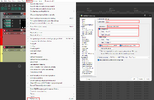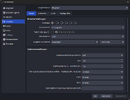Chaoswolf
Registrierter Benutzer
In diesem Beitrag möchte ich meinen Workflow und meine Einstellungen teilen, wie ich meine E-Gitarre, Gesang bzw. Sprache und Bild aufnehme. Meine Motivation dazu ist, dass ich ziemlich lange recherchieren musste, bis ich die hier gezeigten Informationen erlangt habe. Ggf. kann dieser Beitrag anderen helfen. Es ist mir jedoch auch wichtig zu erwähnen, dass ich kein Profi auf diesem Bereich bin! Es kann also durchaus andere und bessere Wege geben, das hier gezeigte zu bewerkstelligen. Sollte etwas nicht stimmen, bitte gerne kommentieren. Konstruktive Kritik ist immer gerne gesehen!

Equipment
Der hier gezeigte Ablauf lässt sich auch mit anderem Equipment realisieren. Ich zeige hier den Ablauf mit meiner Hard-/Software.Hardware
- E-Gitarre
- Instrumentenkabel 6,3 mm Klinke
- Dynamisches Mikrofon mit Nierencharakteristik
- XLR Patchkabel (Male / Female)
- Audiointerface (In meinem Fall Focusrite 2i2 4th Generation)
- Studiokopfhörer (80 Ohm, geschlossen)
- PC / Laptop
Software
- Focusrite Control 2 (Gerätetreiber)
- Reaper DAW
- Amp Sim (z.B. Neural DSP oder Blue Cat's Free Amp)
- OBS Studio
Setup
Die Hardware wird auf folgende Weise miteinander verbunden.Konfiguration
Der etwas aufwändigere Part ist die Einrichtung der Software.Audiointerface
- Focusrite Control 2 installieren, hierdurch werden die benötigten Treiber bereitgestellt. Die Software bietet darüber hinaus grundlegende Einstellungsmöglichkeiten, die wir größtenteils nicht nutzen, wenn wir mit einem DAW arbeiten.
- Direct Monitoring in der Software oder am Audiointerface abschalten bzw. ausgeschaltet lassen. Ansonsten kommt es zu einer Dopplung des E-Gitarren Signals, da wir dieses auch später im DAW verarbeiten
- 48V Phantomspeisung deaktivieren. Diese wird nur für Kondensatormikrofone benötigt, nicht für Dynamische Mikrofone
- Abtastfrequenz (sample rate) auf 48kHz einstellen. Die Sample Rate sollte in allen involvierten Programmen gleich sein. Hier empfehle ich 48 kHz, da wir auch Video mit aufnehmen wollen und Plattformen wie YouTube codieren in 48 kHz, wenn wir also z.B. 44,1 kHz liefern findet ein unnötiges Resampling statt.
- Gain einstellen (Regler über dem Eingang auf der Vorderseite des Audiointerfaces)
- Regler auf ca. 25% einstellen
- Focusrite Control öffnen
- Gitarre einmal voll anschlagen
- Der Pegel sollte einmal kurz in den gelben Bereich gehen und dann im grünen Bereich bleiben. Er sollte nicht rot werden.
- Ggf. Gain nachjustieren (Alternativ kann auch die Funktion Auto Gain genutzt werden)
- Das gleiche für das Mikrofon. Das dynamische Mikrofon braucht höchstwahrscheinlich fast doppelt so viel Gain, damit es nicht zu leise wird.
Reaper
- Reaper installieren. Hier ist darauf zu achten, dass ReaRoute ASIO driver mit installiert wird.
- Audio Gerät konfigurieren
- Options --> Preferences
- Audio --> Device
Audio system: ASIO
ASIO Driver: Focusrite USB ASIO
Enable inputs:
first 1: Input 1
last 2: Input 2
Request sample rate: 48000
Request block size (Puffergröße): 128 (guter Kompromiss zwischen hoher Latenz und hoher CPU Auslastung, Wenn der PC es ohne stottern oder Dropouts hinbekommt, können es auch gerne 64 Samples sein)
- Gitarren Track hinzufügen
- Durch Doppelklick in das Feld können wir den Track benennen, mit einem Rechtsklick auf den Track können wir mit Track Color eine Farbe vergeben.
- Effekt hinzufügen (In diesem Beispiel einen Amp Sim von Neural DSP, es funktioniert mit allen VST bzw. VST3 Plugins ähnlich)
Die Einstellung von Amps ist nicht Teil dieser Anleitung, das würde den Rahmen sprengen.
- Recording für den Track aktivieren. Darauf achten, dass der richtige Input gewählt ist. In unserem Beispiel ist das Input 1.
- Sicherstellen, dass Monitoring auf dem Track aktiviert ist. Beim Mouseover auf das Lautsprecher Symbol erscheint der Hinweis: Record Monitoring: On
- Die gleichen Schritte für das Mikro wiederholen, nur das hier Input 2 gewählt wird und wir in der Regel keine Effekte hinzufügen wollen.
- Routing im Master Track aktivieren. Sowohl Output 1 / Output 2. Als auch ReaRoute 1 / ReaRoute 2 hinzufügen. Das ist wichtig, weil sonst nicht die Effekte übertragen werden.
OBS Studio
- OBS Einstellungen
CRF 23 bietet einen guten Kompromiss zwischen Qualität und Dateigröße
Die Sample Rate auf 48 kHz einstellen
- Neue Szene anlegen
- Quellen hinzufügen
- Audioeingabeaufnahme wählen
Device: ReaRoute ASIO (Hierdurch kommt alles was in Reaper passiert in OBS Studio an. Wenn der Pegel in Reaper ausschlägt, in OBS aber nicht, dann stimmt was mit dem Routing nicht)
Format Stereo
OBS Channel 1: ReaRoute REAPER=>CLIENT 1
OBS Channel 2: ReaRoute REAPER=>CLIENT 2
- Videoaufnahmegerät hinzufügen
Device: Eure Kamera
- Audioeingabeaufnahme wählen